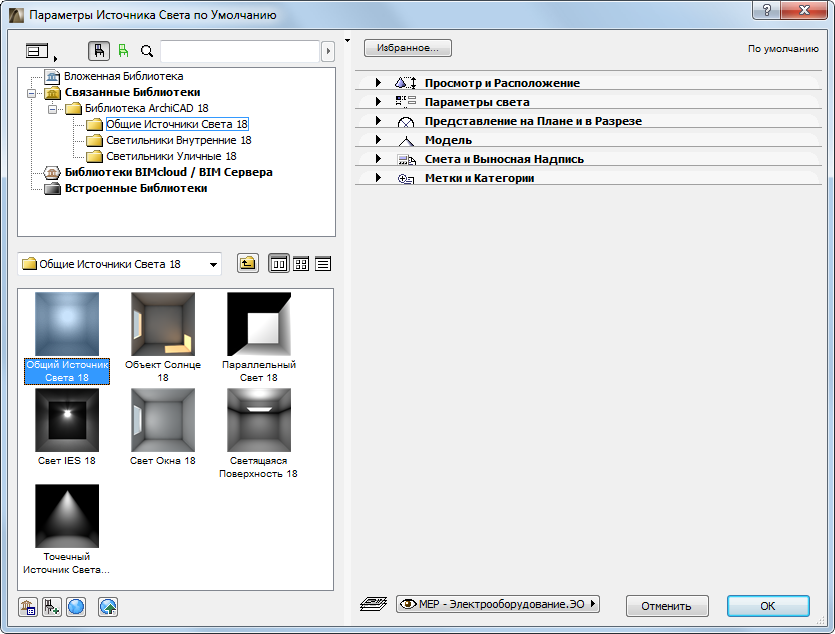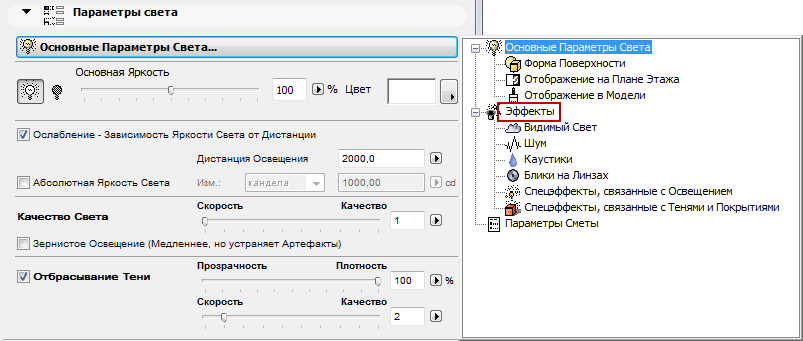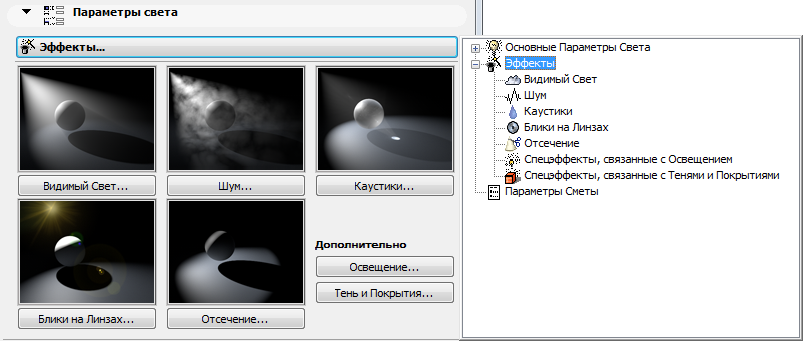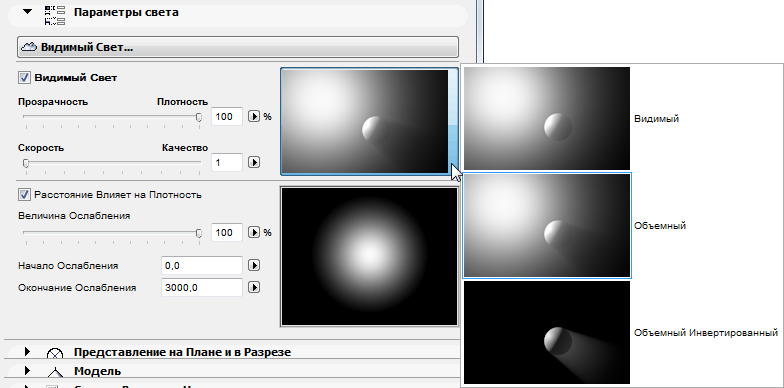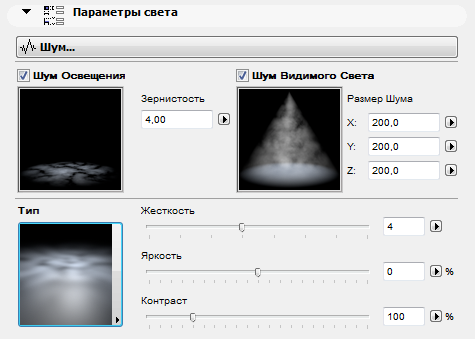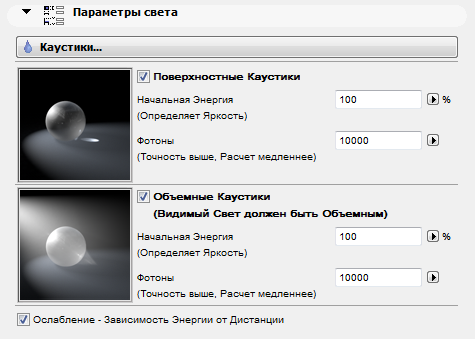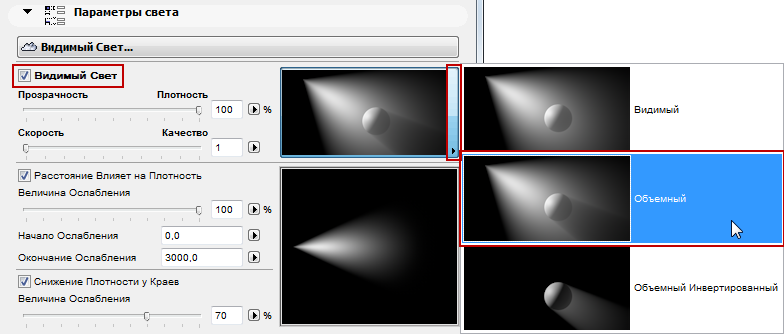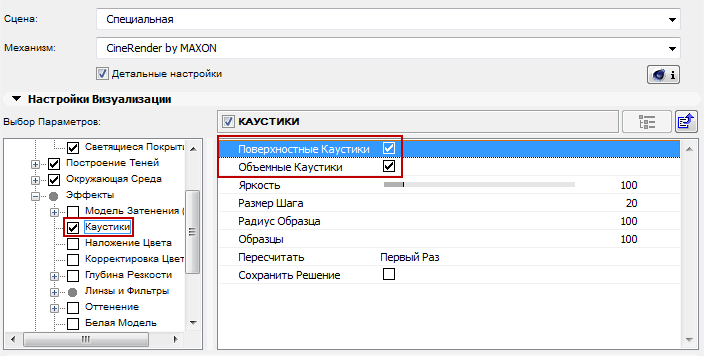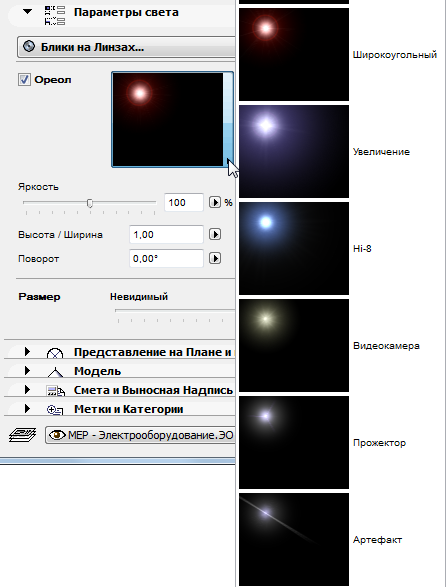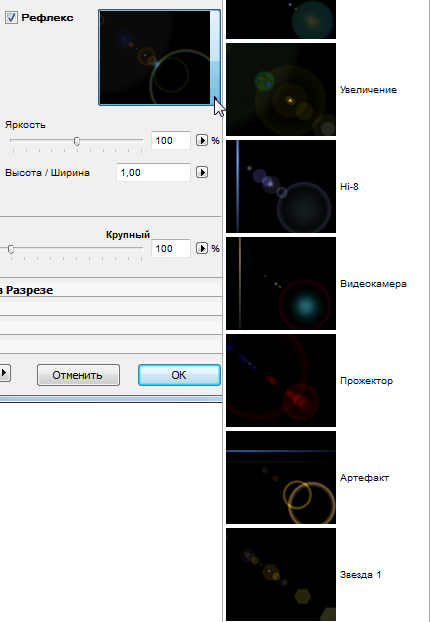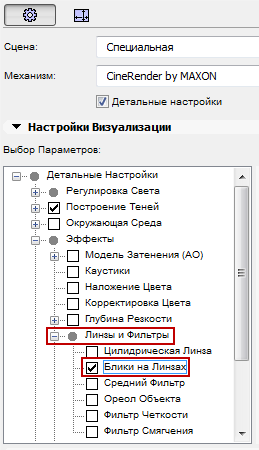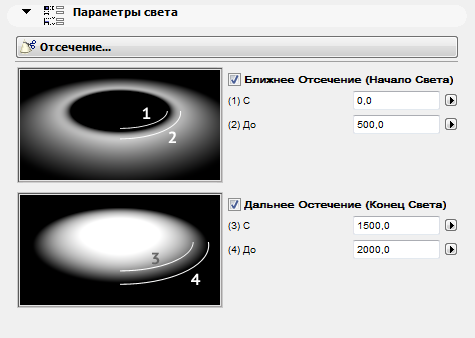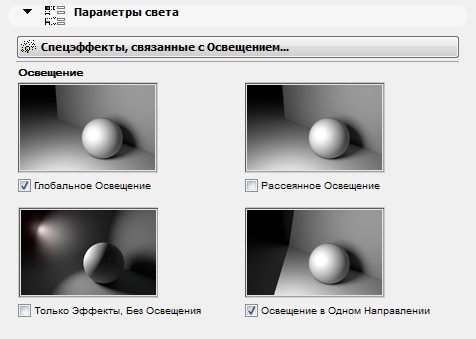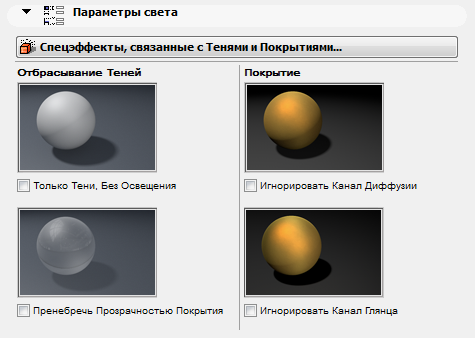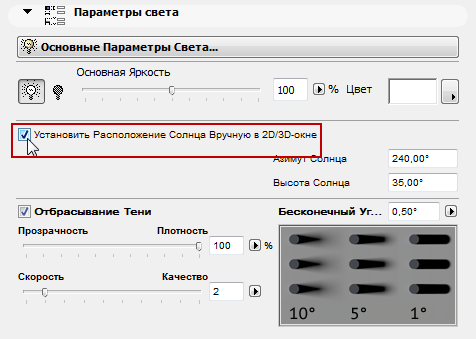Как настроить солнце в архикаде
Как настроить солнце в архикаде
Общие Параметры Света и Эффекты
Выберите один из семи источников света, представленных в данной категории, чтобы настроить общий источник света.
Общие Источники Света, в отличие от Внутренних и Уличных Светильников, содержат настройки специальных эффектов, таких как Видимый Свет и Шум. Нажмите на выпадающий список параметров, чтобы получить доступ к этим Эффектам.
На основной странице Эффектов расположены кнопки перехода на соответствующие вкладки:
Изображения, присутствующие на вкладках, облегчают понимание действия каждого эффекта.
Примечание: Набор доступных эффектов зависит от выбранного Общего Источника Света.
Данный эффект управляет свойствами лучей света в сцене.
Воспользуйтесь выпадающим меню, чтобы выбрать тип Видимого Света: Видимый, Объемный или Объемный Инвертированный. Иллюстрации меню позволяют легче понять создаваемые эффекты.
• Видимый: Этот тип эффекта создает видимый свет, проходящий через все объекты и не оказывающий на них никакого влияния; лучи этого света не создают теней.
• Объемный: Применение Объемного типа приводит к созданию теней от данного Источника Света.
• Объемный Инвертированный: Создает эффект, обратный объемному свету: свет становится видим там, где в нормальной ситуации должна располагаться тень. Это может быть очень полезно при необходимости имитировать излучение света объектом (например, светящийся логотип компании на фасаде здания).
Плотность/Качество: Воспользуйтесь этими двумя регуляторами для настройки соответствующих параметров лучей света.
• Регулятор Прозрачности/Плотности: управляет плотностью эффекта свечения.
• Регулятор Скорость/Качество: “Быстрый” вариант означает использование всего нескольких сэмплов, в результате чего визуализация эффекта занимает относительно немного времени. Наилучшее Качество требует большего количества сэмплов и требует большего времени.
Расстояние Влияет на Плотность: Отметьте этот маркер, для уменьшения плотности света ближе к краям.
• Величина Ослабления: значение, равное 100 процентам, означает полное затухание света.
• Воспользуйтесь полями Начала Ослабления и Окончания Ослабления, чтобы настроить зону затухания свечения.
Эффект шума создает неравномерность распространения света, повышая его реалистичность.
Изображения, присутствующие на вкладке Параметров Шума, облегчают понимание действия этих параметров.
• Шум Освещения: Отметьте этот маркер, чтобы создать шум на освещаемой поверхности.
• Шум Видимого Света: Активация этого маркера приводит к созданию шума в лучах Видимого света.
Выпадающее меню позволяет выбрать тип Шума: простой Шум или Мягкую/Жесткую/Волновую Турбулентность (создающую эффект облаков). Иллюстрации меню позволяют легче понять создаваемые эффекты.
Для настройки эффекта выбранного типа Шума используются следующие регуляторы:
• Жесткость: Повышение этого значения приводит к большей неравномерности освещения.
• Яркость: Влияет на общую яркость белых “пятен”, возникающих при создании шума.
• Контрастность: Определяет контрастность черного/белого в создаваемом шуме.
Отметьте маркеры для активации нужных типов Каустиков (можно создать оба эффекта одновременно):
• Поверхностные Каустики: Создается эффект Каустиков на освещаемых поверхностях.
• Объемные Каустики: Создается эффект Каустиков в лучах света.
Внимание: Создание Объемных Каустиков возможно только при активации Объемного Видимого Света (на вкладке Видимого Света):
Для Каустиков обоих типов можно настроить следующие параметры:
• Начальная Энергия: Влияет на яркость
• Фотоны: Влияет на точность и качество создаваемых Каустиков; повышение значений приводит к увеличению времени визуализации.
Использование Эффектов Каустиков при Визуализации
Настройки Каустиков, выполняемые для Источников Света, дают нужный эффект при визуализации только если:
1. активированы соответствующие эффекты Каустиков в диалоге Параметров Визуализации ( см. Каустики ) ; и
2. активирован канал Каустиков соответствующих Покрытий.
Для выбора доступно большое количество предварительно настроенных эффектов ореолов и рефлексов: нажмите на выпадающее меню для просмотра этих списков.
Ореол: Отметьте этот маркер и воспользуйтесь выпадающим списком, чтобы выбрать нужный Ореол для Блика на Линзе.
Рефлекс: Отметьте этот маркер и воспользуйтесь выпадающим списком, чтобы выбрать нужный Рефлекс для Блика на Линзе.
Регулятор Яркости предназначен для настройки яркости Ореола и/или Рефлекса.
Значения Высоты/Ширины управляют пропорциями; их изменение приводит к искажению формы эффекта (ореола или рефлекса).
Можно также воспользоваться параметром Поворота (указав угол вращения, измеряемый в градусах), чтобы повернуть Ореол.
Использование Эффекта Бликов на Линзах при Визуализации
Блики на линзах являются так называемыми “пост-эффектами” применяемыми после завершения просчета визуализации.
Настройки Каустиков, выполняемые для Источников Света, дают нужный эффект при визуализации только в случае активации Эффекта Бликов на Линзах в диалоге Параметров Визуализации (механизм CineRender, Детальные Настройки):
Данный эффект приводит к отсечению света между двумя точками.
Отметьте соответствующие маркеры для создания Ближнего и/или Дальнего Отсечения.
Для каждого Отсечения укажите начальную и конечную точку.
Спецэффекты, Связанные с Освещением
Это важные параметры, используемые при создании эффектов освещения. Попробуйте активировать и деактивировать их маркеры, чтобы увидеть, как эти эффекты влияют на освещение.
Глобальное Освещение: По умолчанию этот маркер отмечен. Глобальное Освещение (GI)- это сложный метод расчета, позволяющий получить реалистичные эффекты освещения модели при визуализации. Данный алгоритм имитирует воздействие не только прямых источников света, но и эффекты, возникающие при непрямом освещении, то есть, многократное отражение лучей света от поверхностей.
Использование Глобального Освещения существенно увеличивает продолжительность визуализации.
Рассеянное Освещение: Обычно, яркость поверхности определяется углом падения на нее лучей света. Однако, при активации Рассеянного Освещения этот угол не имеет значения. Все поверхности будут освещаться с одинаковой яркостью; что сделает результат более “плоским”. При расчете освещения в этом случае учитывается только цвет покрытия.
Только Эффекты, Без Освещения: При активации этой опции отображаются только эффекты видимого света и бликов на линзах. Никакие объекты данными источниками света не освещаются.
Освещение в Одном Направлении: Отметьте этот маркер, если при визуализации не требуется распространение света во всех направлениях. (Для графической настройки направления освещения используются узловые точки линий Показа Освещения в 2D и в 3D.)
Спецэффекты, связанные с Тенями и Покрытиями
• Только Тени, Без Освещения: Отметьте этот маркер, если хотите, чтобы источника света использовался только для создания теней. Эта функция может оказаться полезна, если в сцене содержится множество источников света, и вам не нужно все генерируемое ими освещение.
• Пренебречь Прозрачностью Покрытия: Активация данного маркера приводит к сокращению времени визуализации (например, для создания тестовой визуализации).
• Игнорировать Канал Диффузии: При активации данной опции источник света игнорирует свойства цвета объекта; создаются только глянцевые поверхности. Это может оказаться удобно для таких объектов, как золотые элементы, для которых требуются только глянцевые блики, не учитывающие цвет покрытия. При этом также усиливается эффект металлической поверхности.
• Игнорировать Канал Глянца: Активация данной опции приводит к тому, что источник света не создает глянцевых бликов на поверхностях объектов. Это может оказаться полезно, если, например, объект освещен двумя источниками света, создающими слишком большое количество глянцевых бликов. Можно сохранить освещение объекта, но уменьшить количество бликов, активировав опцию Игнорирования Канала Глянца для одного из источников света.
Объект Солнце является одним из Общих Источников Света. Он представляет собой упрощенную альтернативу солнцу, настраиваемому в диалоге параметров Физического Неба CineRender; при этом, данный объект имеет ряд преимуществ в сравнении с Солнцем ArchiCAD.
Кроме того, расположение Объекта Солнца можно настроить вручную: В диалоге Параметров Объекта Солнца отметьте маркер Установки Расположения Солнца Вручную. В результате становятся доступны поля ввода Азимута Солнца/Высоты, автоматически обновляющиеся при перемещении объекта в проекте.
Обратите внимание, что настройки Окружающей Среды Панели Параметров Визуализации никак не отражаются на 3D-модели. Поэтому, для визуального контроля результатов перемещения Объекта Солнца в 3D-окне необходимо использовать Панель Предварительного Просмотра Визуализации.
Как настроить солнце в архикаде
Окружающая Среда: Физическое Небо (CineRender)
Физическое Небо содержит целый набор объектов, обладающих собственными параметрами (солнце, погода, облака, туман, радуга, атмосфера). Использование Физического Неба позволяет одновременно создать фоновое изображение и эффекты освещения. Его “интеллектуальные” параметры полностью взаимосвязаны.
Следующие эффекты включены по умолчанию, а их параметры настраиваются в разделе настроек погоды. Однако, вы можете отключить любые эффекты или оставить включенными только необходимые, чтобы оптимизировать время визуализации и не создавать ненужные эффекты.
• Отображение Неба: При отключении этого эффекта параметры Физического Неба по-прежнему будут учитываться при визуализации, но само небо отображаться не будет.
• Свечение Неба: Эффект Свечения Неба можно оставить включенным одновременно с деактивацией всех остальных эффектов: в результате будет использоваться только эффект освещения, настроенный для Физического Неба.
• Отражение Неба: При включении только эффекта Отражения Неба, окружающая среда будет отражаться, например, в остекленных конструкциях здания, но не будет визуализироваться.
• Преломление Неба: Включает или отключает эффект преломления Физического Неба.
Время и Местоположение
Выполните одно из следующих действий:
• Использовать Солнце ARCHICAD: Активация данного маркера отменяет настройки Времени и Местоположения, относящиеся к положению солнца. Это позволяет выполнить точную настройку погоды в соответствии с реальным расположением объекта проектирования.
• Вручную укажите Дату/Время и Местоположение (в географических координатах), которые будут использоваться при визуализации сцены.
В данном случае Солнце является особой Светящейся Поверхностью. Для настройки характеристик солнечного света доступно использование следующих параметров. Эти параметры никак не отражаются на внешнем виде неба, на Солнце ARCHICAD или на любом Объекте Солнца.
Использовать Теплые Цвета: Этот параметр увеличивает содержание “теплых” цветов в солнечном свете.
Интенсивность: Определяет яркость солнечного света. Например, если сцена оказывается засвечена из-за слишком сильной отражающей способности поверхностей, для улучшения результата можно попробовать отрегулировать это значение.
Коррекция Насыщенности: Управляет насыщенностью цвета солнечного света. Для получения белого солнечного света, установите здесь нулевое значение.
Коррекция Тона: В зависимости от используемого здесь значения, можно создать любой спектральный цвет. Отлично подходит для создания инопланетных видов.
Коррекция Гаммы: Определяет гамму солнечного света. Это значение можно использовать для предотвращения засветки сцены даже при слишком высоком значении Яркости. Использование параметра Коррекции Гаммы при анимациях гелиодона может уменьшить яркость полуденного солнца.
Соотношение Размера: Управляет размером видимого солнца.
На верхней иллюстрации повышение значения Соотношения Размера привело к созданию мягких теней, больше соответствующих рассеянному освещению в реальном мире.
Видимая Яркость: Определяет видимость солнечного света. Не оказывает воздействия на излучаемый свет и т.д. Этот параметр зависит от параметра Яркости. При нулевом значении Яркости, установка значения этого параметра, например, равным 1000% не сделает солнечный свет видимым.
Специальные Цвета: Активируйте эту опцию для создания специального цвета в расположенном ниже поле.
• Цвет Солнца никак не отражается на 2D-облаках.
Блики на Линзах: Управляет включением всех эффектов линз.
• Яркость Ореола: Ореол и отражение на линзах. Определяет яркость ореола на линзах. Установите здесь нулевое значение, чтобы отключить эффект ореола.
• Яркость Бликов: Для отключения всех бликов, установите нулевое значение. Можно указать любое другое значение, определяющее яркость.
• Шкала Расстояний: При возникновении проблем с источниками солнечного или лунного света (например, если они не отображаются в редакторе или при неправильном отображении эффектов бликов или ореола), просто уменьшите расстояние при помощи этого параметра.
Плотность: Воспользуйтесь регулятором для настройки плотности Теней. Значение, равное 50% приводит к созданию полупрозрачных теней. Возможен ввод значений, превышающих 100%.
Цвет Теней: Определяет цвет теней, создаваемых солнечным светом.
Прозрачность: Отметьте этот маркер, чтобы активировать построение теней, отбрасываемых прозрачными объектами.
Следующие три параметра имеют значение только при использовании Стандартного режима визуализации. Они не учитываются в Физической Визуализации!
Ретушировщик Неба точно имитирует параметры естественного цвета и яркости света солнца и небосвода, зависящие от географического положения объекта визуализации и времени суток.
• Горизонт: Выберите использование Физических Свойств, Специального Градиента или Отсутствие Горизонта. При выборе Физических Свойств, становятся доступны следующие дополнительные параметры:
• Линия Горизонта: При включении этого параметра, нижняя часть неба будет отсечена линией горизонта, у которой оно будет окрашиваться в черный цвет. В противном случае для горизонта будет использоваться цвет (и яркость) Южного полушария.
• Теплый Цвет: Физическое Небо использует спектральные цвета, которые при визуализации должны преобразовываться в цвета RGB. Включение этого параметра увеличивает количество «теплых» цветов, присутствующих в небе (то есть, уменьшение бирюзы в голубом небе и увеличение коричневого в утреннем или вечернем небе).
• Яркость [0..10000%]: Управляет яркостью свечения небосвода. Этот параметр влияет на свет, используемый небом при расчете Глобального Освещения (GI) и прямого (чаще всего синего) освещения объектов. Параметр Яркости управляет только видимой яркостью (без учета эффекта GI).
• Коэффициент Ночной Яркости [0..10000%]: Определяет яркость ночного неба при визуализации и яркость излучаемого им света. Этот параметр зависит от параметра Яркости, т.е. увеличение этого значения влечет автоматическое увеличение значения Коэффициента Ночной Яркости.
• Коррекция Насыщенности [0..200%]: Управляет насыщенностью неба. Например, если небо получается слишком синим, просто уменьшите значение этого параметра. Установка нулевого значения приведет к созданию неба серых оттенков.
• Коррекция Тона [0..100%]: Этот параметр можно использовать для создания инопланетных видов. Доступен весь спектр цветов.
• Коррекция Гаммы [0.1..10]: Внутренний диапазон яркости неба значительно больше доступного для отображения на мониторе. Значение Коррекции Гаммы позволяет задать диапазон яркости между самым ярким и самым темным значениями.
• Видимая Яркость [0..10000%]: Определяет только яркость видимого неба при визуализации (также зависит от параметра Яркости). Не влияет на расчет Глобального Освещения (GI)!
• Сглаживание [0..100%]: В случае появления при визуализации цветных полос (резких цветовых переходов), можно увеличить это значение, чтобы добавить к градиенту легкий шум, который скроет эти полосы.
• Ясность: Многие природные явления являются результатом различных вариантов освещения воды или других частиц, присутствующих в атмосфере. В CineRender это называется “ясностью”.
Уменьшение этого значения приводит к повышению прозрачности атмосферы. Увеличение значения вызывает появление тумана, дымки и иных цветовых эффектов.
• Совет: Если небо выглядит слишком ярким или слишком темным, изменение параметров Ясности и Плотности Атмосферы (см. ниже) может помочь существенно исправить ситуацию.
• Озон: В реальном мире озон фильтрует ультрафиолетовое излучение. С точки зрения визуализации он является фильтром солнечных лучей красного и желтого спектра (т.е. должно быть включено использование Солнечного освещения). Таким образом, чем выше значение параметра Озона, тем более синим будет солнечный свет (в реальном мире это заметно на рассвете и при закате). Цвет самого неба данный параметр не затрагивает.
• Плотность Атмосферы [0..100%]: На яркость атмосферы влияет параметр ее плотности (этот эффект аналогичен параметру Ясности, описанному выше). Снижение значения этого параметра приведет к затемнению атмосферы, а увеличение – к повышению ее яркости (при достаточно большом значении параметра Ясности).
• Начало Горизонта [-89..89°]: Этот параметр изменяет высоту горизонта. Например, если в сцене отсутствует бесконечно большая поверхность пола, возможно отображение фона, расположенного ниже линии горизонта. При возникновении подобной ситуации, введите отрицательное значение для данного параметра, чтобы соответствующим образом выровнять изображение неба.
Примечание: Значения по умолчанию, настроенные здесь, в большинстве случаев не требуют корректировки.
Этот эффект можно описать следующим образом: когда вы смотрите на панораму гор, кажется, что расположенные вдали массивы окутаны голубоватой дымкой.
Этот атмосферный эффект (называемый также «воздушной перспективой») обуславливается двумя основными факторами:
• Рассеиванием солнечного света и света небосвода
Интенсивность: Определяет яркость атмосферной дымки. Увеличение значения может привести нереальным переэкспонированным эффектам (пересветам).
Ослабление Горизонта: Этот параметр позволяет смешивать цвет атмосферы с цветом неба, создавая эффект воздушной перспективы. Значение 100% приведет к использованию только цвета горизонта.
Коррекция Насыщенности: Управляет насыщенностью атмосферы. Уменьшение значения приводит к созданию серой, бесцветной дымки.
Коррекция Тона: Атмосферная дымка может быть окрашена в любой цвет, определяемый указываемым здесь значением.
Коррекция Гаммы: Определяемое здесь значение можно использовать для усиления атмосферного эффекта в зависимости от освещения. Это не самый важный параметр для данного эффекта, но в некоторых случаях он может улучшить восприятие.
Соотношение Масштаба Мира: Изначально предполагается, что 1000 метров реального мира равняются 1000 единиц измерения расстояния в CineRender. Данное соотношение можно изменить при помощи этого параметра. Значения выше 100% приводят к усилению атмосферного эффекта, например, 500 единиц CineRender будут равняться 1000 метрам реального мира.
Сглаживание: В случае появления при визуализации атмосферы цветных полос (резких цветовых переходов), можно увеличить это значение, чтобы добавить к градиенту легкий шум, который скроет эти полосы.
Данные параметры используются для изменения отображения 2D-облаков.
При проецировании 2D-облаков на небосвод используется специальный алгоритм, создающий впечатление, что облака покрывают всю сферу.
Построение Теней: Управляет отбрасыванием теней 2D-облаками.
Затемнение Горизонта: Этот серый градиент позволяет настроить постепенное слияние неба с облаками на горизонте, что увеличивает реалистичность облачного покрова.
Слои Облаков: Возможно индивидуальное включение или отключение каждого из шести Уровней облаков.
2D-Облака могут размещаться на шести слоях, каждый из которых можно включать или отключать по отдельности. Параметры всех слоев полностью идентичны.
• Шум: Шум превращает слишком гладкие поверхности в покрытия, обладающие в большей или меньшей мере случайными неровностями. Здесь можно выбрать тип шума, применяемого для создаваемых 2D-облаков.
• Цвет: Здесь настраивается цвет облаков; данный цвет не зависит от цвета солнца или от других источников света. Настройки солнца влияют только на параметр яркости облаков.
• Высота: Этот параметр дает возможность настроить высоту каждого слоя облаков. Если вы посмотрите в окно, вы можете увидеть, что чаще всего облака находятся на разной высоте.
Например, перистые облака, можно разместить на более высоко расположенном слое (так как в реальном мире они формируются на большой высоте), темные дождливые облака и тучи стоит размещать на более низких слоях.
• Плотность: Параметр плотности определяет контрастность облаков. Использование низких значений приводит к прозрачности облаков, особенно, ближе к краям. Повышение значения приводит к созданию более однородных облаков.
• Покрытие: Это наиболее важный параметр облаков. Он позволяет управлять степенью облачности. Очень низкие значения приводят к отсутствию облаков; применение очень больших значение выражается в абсолютно пасмурном небе.
• Толщина: Толщина определяет степень рассеивания или поглощения солнечного света. Низкие значения приводят к созданию облаков, освещенных солнечным светом; использование высоких значений обеспечивает создание более темных облаков.
• Прозрачность: Параметр Прозрачности управляет отбрасыванием теней от облаков на объекты, присутствующие в сцене. Для отключения создания теней от облаков введите значение, равное 100%.
При использовании дополнительных источников света для создания теней от облаков, убедитесь, что они располагаются на высоте, превышающей 10 000 метров.
• Масштаб С-Ю; Масштаб З-В: Эти параметры позволяют изменять масштаб образца шума в направлениях Север-Юг (С-Ю) или Запад-Восток (З-В). Таким образом можно легко создать длинные узкие облака, масштабируя их только в одном направлении.
• Расположение С-Ю; Расположение З-В: Эти параметры позволяют перемещать облака в направлениях Север-Юг (С-Ю) или Запад-Восток (З-В).
Примечание: Применение тумана увеличивает продолжительность визуализации: чем плотнее туман, тем больше времени требуется на его визуализацию.
Зона тумана может простираться в вертикальном направлении бесконечно и доступна для настройки.
Добавление тумана при активном эффекте Солнечных Лучей существенно увеличивает продолжительность визуализации.
• Цвет: Данный параметр определяет цвет тумана. Этот цвет не подвержен воздействию цветных источников света, за исключением цвета солнца, который может быть усилен цветом тумана (если для параметра Яркости Освещения, описываемого ниже, установлено значение больше 0).
• Начальная Высота/Конченая Высота: Эти параметры определяют высоту начало и окончания зоны тумана (при установке значения 0 по Y, туман начинается с поверхности земли).
Область тумана, простирающаяся бесконечно по осям X и Z, должна быть, как минимум, ограничена по вертикали. В противном случае туман не позволит увидеть никакие объекты сцены.
Для настройки спада плотности между точками, определяемыми значениями Начальной Высоты и Конченой Высоты, используется параметр Распределения Плотности (см. ниже).
• Максимальное Расстояние: Этот параметр позволяет оптимизировать время визуализации. Грубо говоря, расстояние рассчитывается от центра камеры, направленной на сцену. Расчет производится только для тумана, попадающего в данный интервал расстояния.
• Плотность: Данный параметр определяет плотность тумана, т.е. чем ниже его значение, тем более туман прозрачен.
• Распределение Плотности: Регулирует спад плотности между Начальной и Конечной Высотой.
Эффект радуги возникает при преломлении лучей света в каплях дождя. Расположение радуги зависит от положения солнца. Кроме того, запомните следующие правила:
• Вершина радуги всегда располагается напротив солнца.
• Чем ниже располагается солнце, тем выше поднимается верхняя точка радуги.
Как и в реальности, заметный эффект радуги всегда сопровождается второй радугой, менее заметной (или даже невидимой), и являющейся зеркальным отражением цветов основной радуги. Вторая радуга всегда обладает большим радиусом.
В пространстве радуга всегда располагается перед всеми объектами Неба (даже перед облаками).
Максимальная Сила: Этот параметр позволяет настроить прозрачность радуги. Вторая радуга создается в соответствии со свойствами, настроенными для первой радуги. Понижение значения приводит к большей прозрачности создаваемой радуги.
Рекомендуется использовать максимально прозрачную радугу для повышения реалистичности изображения.
Зависимость от Ясности: В реальном мире радуга может появляться только в случае дождя (или повышенной влажности воздуха). Физическое Небо регулирует плотность влаги, присутствующей в воздухе, при помощи параметра Ясности (см. выше Окружающая Среда > Физическое Небо > Небо > Физические Свойства). Таким образом, если вы хотите связать радугу с этим параметром, отметьте данный маркер. Если значение, заданное для параметра Ясности, равно нулю, то радуга создаваться не будет.
При активации параметра Зависимости от Ясности становятся доступны следующие опции:
Минимальный Порог Ясности/Максимальный Порог Ясности
Эти регуляторы позволяют настроить ясность радуги.
Внутренний и Внешний Углы Первой Радуги/Внутренний и Внешний Углы Второй Радуги
Выполнять абсолютно точную настройку углов радуги здесь не требуется. Просто рассматривайте разницу обоих углов радуги как способ изменения ее ширины.
Если вы считаете, что радуги выглядят слишком узкими, попробуйте ввести значения для внутреннего и внешнего углов первой радуги 30° и 50° соответственно.
Начало Отсечения/Конец Отсечения
Представьте анимированный самолет, в полете пересекающий радугу. Пока самолет находится вдали, он располагается позади радуги; по мере приближения он будет перекрывать радугу. Получить подобные эффекты можно при помощи данных параметров.
Объекты, расположенные перед радугой, должны располагаться до точки Начала Отсечения; объекты, располагающиеся на расстоянии, превышающем значение точки Конца Отсечения, будут находиться за радугой.
Солнечные лучи, проходящие через облака, могут создавать очень красивые и полезные эффекты.
Чтобы сделать солнечные лучи видимыми, убедитесь в следующем:
• При взгляде с точки расположения камеры солнце должно располагаться за облаками.
• Облачный покров должен быть максимально фрагментирован, чтобы позволить лучам пройти через него, т.е. между облаками должны существовать просветы.
Использование тумана (см. Туман ) совместно с солнечными лучами может увеличить продолжительность визуализации.
Зависимость от Ясности: Если вы хотите, чтобы частицы атмосферы оказывали воздействие на солнечные лучи (как это происходит в реальном мире), просто активируйте данную опцию. Это создаст связь между видимыми солнечными лучами и параметром Ясности (Окружающая Среда > Физическое Небо > Небо > Физические Свойства). Чем выше замутненность воздуха (атмосферы), тем лучше видны солнечные лучи. При нулевом значении Ясности солнечные лучи создаваться не будут.
Интенсивность: Здесь можно настроить яркость солнечных лучей
Минимальная Яркость: Этот регулятор определяет минимальное значение (внутренней) яркости, по достижении которой солнечные лучи становятся видимы. Установите высокое значение, если хотите сделать видимыми только очень яркие лучи; уменьшение этого значения приведет к тому, что даже слабые лучи будут заметны. Яркость солнечных лучей определяется регулятором, расположенным выше.
Начальная Точка/Конечная Точка
Эти параметры, вычисляемые исходя из положения камеры, позволяют настроить область отображения солнечных лучей. в
Интервал Сэмплов: Везде, где имитируются физические эффекты (например, ослабление интенсивности лучей по мере увеличения расстояния), создаются точки измерения (сэмплы), позволяющие рассчитать уровень яркости в заданном месте. Чем больше сэмплов создается, тем лучше получаемый результат. Безусловно, увеличение количества сэмплов всегда увеличивает продолжительность визуализации.
То же самое относится к Интервалам Сэмплов: Чем ниже значение, тем точнее будет выполняться расчет солнечных лучей (и тем больше времени будет затрачено на визуализацию).
Данные элементы управления позволяют создавать дополнительные детали Физического Неба.
Показать Луну: Управляет отображением луны.
• Масштаб: Здесь можно настроить масштаб луны.
• Яркость Освещенной Стороны/Яркость Темной Стороны: Эти параметры используются для определения яркости освещенной стороны луны (стороны, освещаемой солнцем) и темной стороны луны (не освещаемой солнцем). Для создания полной луны задайте для обоих параметров значение 100%.
• Шкала Расстояний: При возникновении проблем, связанных с источником света, создающим лунный свет (и автоматически используемым при создании луны), просто уменьшите значение этого параметра.
Показать Звезды: Отметьте данный маркер для отображения звезд.
• Минимальная Яркость: Значение Минимальной Яркости определяет яркость звезд, отображаемых на небосводе. Этот регулятор определяет минимальную яркость, начиная с которой звезды становятся видимы. Применяются следующие правила:
• Низкое значение: Будут видны только самые яркие звезды
• Максимальное значение: Будут видны все звезды, присутствующие во внутренней базе данных.
• Размер Звезд по Яркости: В зависимости от значений яркости, некоторые звезды могут быть отмасштабированы, что увеличивает реалистичность этого эффекта. Если данный маркер не отмечен, все звезды будут иметь один размер.
• Светящие Звезды: Этот регулятор управляет яркостью проецируемых звезд: Увеличение значения приводит к повышению яркости звезд.
• Радиус Звезды: Этот параметр позволяет настроить размер звезд
• Показать Созвездия: Отметьте этот маркер для отображения созвездий.
• Шаг Сетки: Небесная сфера, как и земной шар, разделена продольными и поперечными линиями, называемыми склонениями и восхождениями. Эта сетка может отображаться при установке Шага Сетки, например, равного 10°. Склонения и восхождения будут представлены в таком случае линиями, нанесенными через каждые 10°.
• Цвет Сетки: Этот параметр управляет цветом сетки.
Показать Планеты: Данный параметр включает и отключает отображение планет нашей солнечной системы (Меркурия, Марса и т.д.).
Свет Небосвода: В дополнение в солнцу (которое само по себе является “ нормальным ” внутренним источником света), поверхность неба (почти всегда синяя), имитирует голубоватый свет, излучаемый атмосферой. Создание данного света можно отключить (этот голубоватый свет иногда может создать нежелательные эффекты в сценах, визуализируемых без использования Глобального Освещения).
См. Освещение (Канал Покрытия CineRender) для получения полной информации о Глобальном Освещении.
Примечание: Излучаемое GI относится только к небу, и не оказывает воздействия ни на какие другие элементы, например, Туман или Радугу.
• Яркость GI: Определяет силу генерации GI.
• Насыщенность GI: Определяет уровень насыщенности света, излучаемого небом, т.е. насколько много синего (или оранжевого, в случае использования параметров заката) цвета будет содержать визуализируемая сцена.
• Влияние Облаков на GI: Определяет степень влияния 2D-облаков на GI. Установка нулевого значения приводит к тому, что цвет облаков будет игнорироваться полностью, и будет использоваться только цвет неба.